Guía completa para transferir datos de iPhone a Android
¿Listo para cambiar tu viejo iPhone por un teléfono inteligente Android? Estoy seguro de que le traerá alguna nueva experiencia. Sin embargo, al hacer esto, debe enfrentar el problema: transferir datos del iPhone al teléfono Android. Dado que iOS en iPhone y Android en teléfonos Android varían en muchos aspectos, no es fácil pasar de iPhone a Android. Si eso es lo que te preocupa, estás en el lugar correcto. Aquí hay algunos tutoriales útiles que pueden ayudarlo a transferir contactos, SMS, fotos, videos, música, aplicaciones y calendarios desde su antiguo iPhone a su nuevo dispositivo Android sin problemas.
Método 1. Transferir todos los datos de iPhone a Android en 1 clic
La forma más fácil de transferir datos de iPhone a Android es usar la herramienta inteligente de transferencia de iPhone a Android, DrFoneTool – Transferencia telefónica. Le permite transferir fácilmente todos los contactos tanto en la memoria del teléfono como en la cuenta de la nube, como iCloud, Exchange y otros, mensajes de texto, videos, fotos y música desde el iPhone (iPhone 6S Plus/iPhone 6S incluido) al teléfono o tableta Android.

DrFoneTool – Transferencia telefónica
1-Click Transferencia de teléfono a teléfono
- Transfiere fácilmente fotos, videos, calendario, contactos, mensajes y música de Android a iPhone/iPad.
- Tarda menos de 5 minutos en terminar.
- Habilite la transferencia desde HTC, Samsung, Nokia, Motorola y más a iPhone X/8/7/SE/6s (Plus)/6 Plus/5s/5c/5/4S/4/3GS con iOS 13/12/11 /10/9/8/7/6/5.
- Funciona perfectamente con Apple, Samsung, HTC, LG, Sony, Google, HUAWEI, Motorola, ZTE, Nokia y más teléfonos inteligentes y tabletas.
- Totalmente compatible con los principales proveedores como AT&T, Verizon, Sprint y T-Mobile.
- Totalmente compatible con Windows 10 o Mac 10.15.
Cómo transferir datos desde iPhone a Android
1. Transferir contactos en cuentas: Para transferir contactos en Facebook, Twitter, Google y cualquier cuenta en su iPhone a un teléfono o tableta Android, debe iniciar sesión en las cuentas de su iPhone.
2. Copia de seguridad y restauración: ¿Tu teléfono o tablet Android no está ahora mismo en tu mano? No te preocupes. Simplemente utilícelo para hacer una copia de seguridad de los datos del iPhone en la computadora y luego restáurelos en su teléfono o tableta Android cuando lo necesite.
Paso 1. Ejecute la herramienta de transferencia de datos de iPhone a Android
Inicie DrFoneTool – Phone Transfer en su PC con Windows o Mac. En su página de inicio, elige la opción ‘Transferencia telefónica’ y haz clic en ella.

Paso 2. Conecte su dispositivo iPhone y Android a la computadora con cables USB
Conecte su iPhone y dispositivo Android a la computadora. Pronto se detectarán dos dispositivos y se mostrarán en la ventana de abajo.

Paso 3. Inicie la transferencia de datos de iPhone a Android
Escanee los archivos admitidos para asegurarse de lo que va a transferir. Haga clic en ‘Iniciar transferencia’. Si tiene muchos archivos inútiles en su dispositivo Android, puede marcar ‘Borrar datos antes de copiar’.

¿No tienes una computadora a la mano? Solo prueba el Aplicación de Android de DrFoneTool – Transferencia telefónica, que le permite transferir datos directamente desde iPhone a Android y llevar datos de iCloud a Android sin problemas.
Método 2. Transferir datos uno por uno desde iPhone a Android gratis
Además de DrFoneTool – Phone Transfer, hay algunas formas útiles que te permiten transferir archivos desde iPhone a Android. Son totalmente gratis, pero solo toman algo de tiempo.
- Parte 1. Transferir aplicaciones de iPhone a Android
- Parte 2. Transferir contactos de iPhone a Android a través de iCloud
- Parte 3. Transferir mensajes de texto de iPhone a Android con 2 aplicaciones de Android
- Parte 4. Transfiere fotos de iPhone a Android
- Parte 5. Transferir video y música desde iPhone a Android
- Parte 6. Transferir calendarios de iPhone a Android
Parte 1. Transferir aplicaciones de iPhone a Android
Como sabe, las aplicaciones en iPhone están en formato .ipa, .pxl o .deb, mientras que las aplicaciones de Android son archivos .apk. Por lo tanto, es imposible instalar aplicaciones de iPhone directamente en su teléfono o tableta Android, y mucho menos transferir datos de aplicaciones de iPhone a Android. Sin embargo, muchas aplicaciones para iPhone tienen sus correspondientes versiones de Android, que puedes descargar desde Google Play Store.
Busque Google Play en Internet y luego busque las aplicaciones que juega en su iPhone. Luego, descargue e instale las aplicaciones en su teléfono o tableta Android.

Parte 2. Transferir contactos de iPhone a Android a través de iCloud
Al cambiar de iPhone a Android, uno de los contenidos más importantes que desea transferir son los contactos. Desafortunadamente, la tarjeta SIM del iPhone es más pequeña que la del teléfono Android y los contactos del iPhone generalmente se guardan en una tarjeta de memoria del teléfono. Aunque muchos teléfonos Android también tienen la tarjeta nano sim para cambiar la tarjeta sim entre android e ios flexible, todavía hay algunos teléfonos android que adaptan una tarjeta sim más grande. Eso significa que no está disponible para simplemente insertar la tarjeta SIM del iPhone en el teléfono Android, que generalmente funciona en transferir contactos de android a android.
No te preocupes. Si le gusta guardar contactos de iPhone en cuentas, como iCloud, Google, es fácil hacer la transferencia de contactos de iPhone a Android. Aquí, tomo iCloud como ejemplo.
Paso 1. En tu iPhone, navega hasta Ajustes y seleccionar iCloud.
Paso 2. Inicie sesión en su cuenta de iCloud y encienda Contacto para sincronizar contactos entre iPhone e iCloud. Los calendarios también se pueden marcar al mismo tiempo y luego sincronizar el calendario de iCloud a Android.
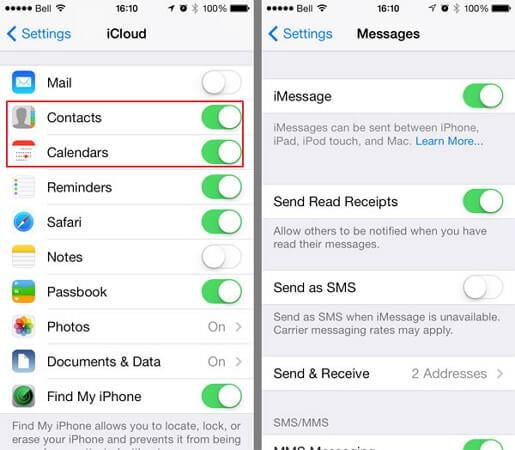
Paso 3. Abra el navegador y acceda a la página principal de iCloud. Luego, haga clic en Contacto para entrar en el panel de gestión de contactos. Hacer clic Mostrar menú de acciones y haga clic Exportar vCard …. Luego, los contactos en iCloud se guardarán como un archivo vCard en la computadora.
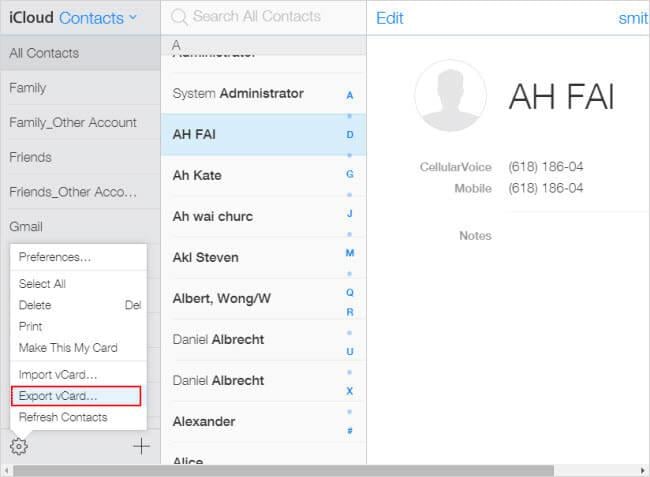
Paso 4. Conecte un cable USB para conectar su teléfono o tableta Android a la computadora. Cuando se reconozca, vaya y abra la tarjeta SD de su teléfono Android. Corte y pegue el archivo vCard exportado a la carpeta de la tarjeta SD.
Paso 5. Navegue a la aplicación Contactos en su teléfono Android. Toque el ícono del menú a la izquierda del botón principal y obtendrá la lista del menú. Tocar Import / Export y elige Importar desde almacenamiento USB. Luego, importe el archivo vCard a su teléfono Android.

Consejos Si desea conocer más formas de transferir contactos de iPhone a Android, puede encontrar respuestas más satisfactorias en formas de transferir contactos de iPhone a Samsungy cambiar contactos de iPhone a Android.
Parte 3. Transferir mensajes de texto de iPhone a Android con 2 aplicaciones de Android
Para transferir SMS de iPhone a Android, puede recurrir a dos aplicaciones de Android para obtener ayuda. Con ellos, puede extraer SMS de iPhone desde la copia de seguridad de iTunes y transferirlos a un teléfono Android.
Paso 1. Abre iTunes y conecta tu iPhone a la computadora mediante un cable USB. En el panel de control de su iPhone, haga clic en Copia ahora para hacer una copia de seguridad de su iPhone en la computadora.

Paso 2. Conecta tu teléfono Android a la computadora con un cable USB. Copie el archivo de copia de seguridad de iTunes exportado a la tarjeta SD de su teléfono Android.
Paso 3. Vaya a Google Play en su teléfono o tableta Android y descargue iSMS2droid en tu teléfono Android. Abra iSMS2droid y toque Seleccionar iPhone Base de datos SMS. Luego, elija el archivo de copia de seguridad de iTunes importado. Elija todos los mensajes de texto o los seleccionados y conviértalos en un archivo XML.
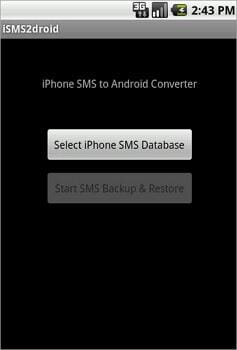
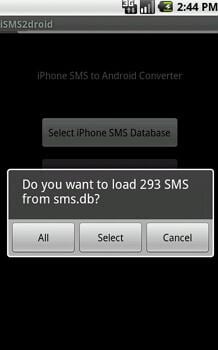
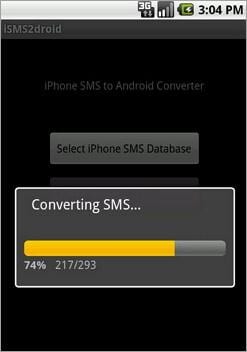
Paso 4. Descarga e instala SMS Copia de seguridad de restauracion en tu teléfono Android. Úselo para restaurar los SMS de su iPhone en un archivo XML a la base de datos de SMS de Android.
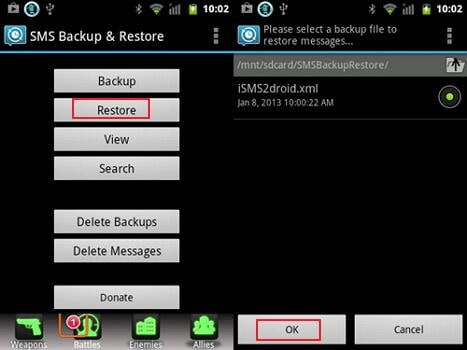
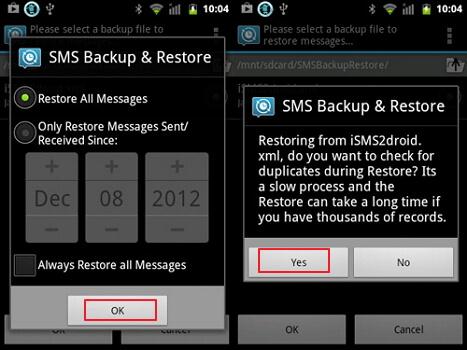
Parte 4. Transfiere fotos de iPhone a Android
Se sabe que Apple te da acceso a las fotos de iPhone Camera Roll. Puede copiar y pegar fotos de iPhone que tome y descargue de Internet a un teléfono o tableta Android con cables USB.
Cables USB enchufables para conectar su iPhone y teléfono Android a la computadora. Su teléfono iPhone y Android se montarán como unidades flash. Abre la carpeta de tu iPhone y haz clic en Almacenamiento interno > DCIM. Luego, elija las fotos que desee y cópielas en la tarjeta SD de su teléfono Android.
Nota: Al utilizar esta forma, puede exportar fotos en iPhone Camera Roll al teléfono Android. Sin embargo, en cuanto a las fotos en la Biblioteca de fotos, todavía no tiene forma de esperar usar alguna herramienta de terceros, como DrFoneTool – Transferencia telefónica.

Parte 5. Transferir video y música desde iPhone a Android
Ha comprado cientos de miles de canciones y videos y ahora quiere transferirlos a su nuevo teléfono o tableta Android. Es un trozo de tarta. iTunes puede hacer eso por ti. Simplemente siga el sencillo tutorial a continuación.
Paso 1. Abre iTunes. Hacer clic Tienda > Autorizar esta computadora …. Complete su ID de Apple y contraseña. Conecta tu iPhone y teléfono Android con un cable USB y abre iTunes. Haz clic derecho en tu iPhone. En la lista desplegable, elija Transferencia comprada para transferir música y videos de iPhone a iTunes. Navega a la carpeta multimedia de iTunes en la computadora. C: UsuariosAdministradorMúsicaiTunesiTunes Media. Encuentre la música y el video que desea y cópielos en la tarjeta SD de su teléfono Android.

Parte 6. Transferir calendarios de iPhone a Android
Es fácil sincronizar calendarios de iPhone a Android, siempre y cuando tenga la función de sincronización de la cuenta de Google tanto en el iPhone como en el teléfono Android.
Paso 1 En tu iPhone, toca Ajustesy desplácese hacia abajo en la pantalla para tocar Correo, Contactos, Calendarios y luego elige Google.
Paso 2. Complete la información de su cuenta de Google: nombre, correo electrónico y contraseña. En la pantalla Descripción, ingrese una descripción de los calendarios.

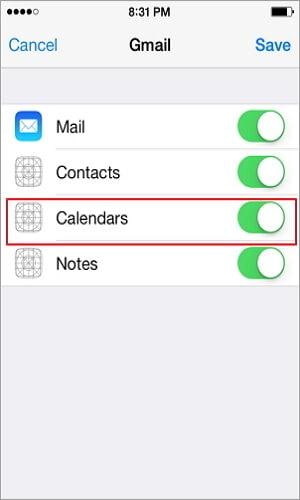
Paso 3. Toque Siguiente y encienda Calendarios. Luego, toque Guardar para comenzar a sincronizar calendarios de iPhone con Google.
Paso 4. En su teléfono o tableta Android, toque Ajustes > Cuenta y sincronización. Seleccione la cuenta de Google y toque Calendarios de sincronización y Sincronizar ahora.

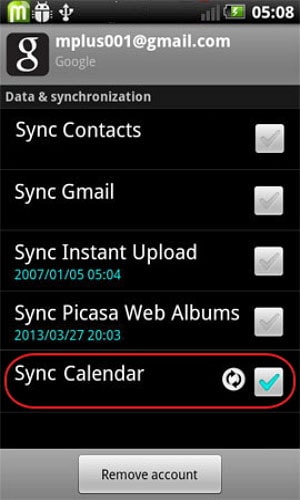
últimos artículos

